Vous pouvez modifier votre navigateur par défaut dans les paramètres par défaut de l'application ou du navigateur. Sous Windows 10, cliquez sur Accueil > Paramètres > App > Application prédéfinie, puis clique Navigateurs web et choisissez votre navigateur préféré. Sous Windows 11, cliquez sur Démarrer > Paramètres > Applications > Applications par défaut et sélectionnez votre navigateur préféré avant de cliquer sur le bouton Imposta manger prédéfini.
Comment changer le navigateur par défaut dans Windows 11
Définir Chrome ou tout autre navigateur comme navigateur par défaut dans Windows 11 est assez simple. N'oubliez pas de télécharger Chrome, ou le navigateur de votre choix, avant de commencer.
-
Cliquez sur Accueil et le type Application prédéfinieCliquez sur ouvert.
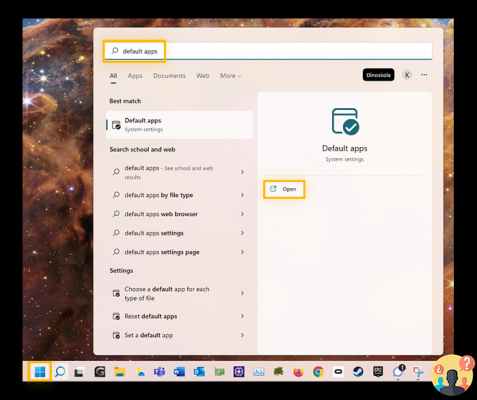
-
Faites défiler la liste et sélectionnez le navigateur que vous souhaitez utiliser par défaut.
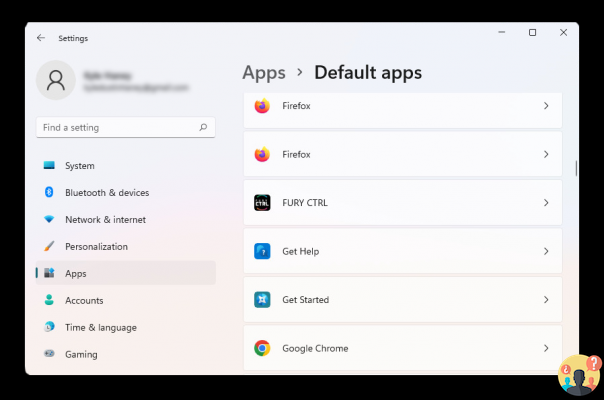
-
Cliquez sur Imposta manger prédéfini pour définir ce navigateur comme navigateur par défaut pour chaque type de fichier et de lien. Vous pouvez également faire défiler les options pour définir séparément un navigateur par défaut spécifique pour chaque type de fichier et de lien.
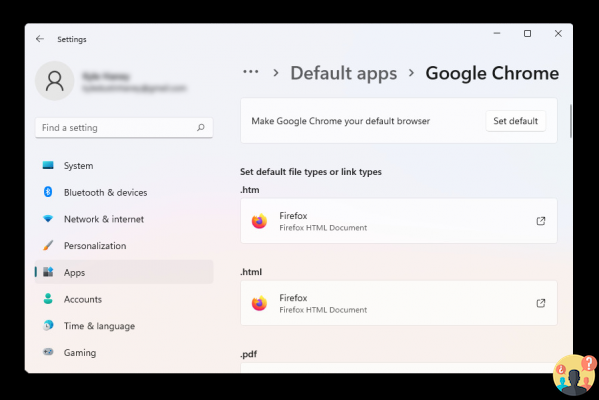
Quel que soit le navigateur par défaut que vous choisissez pour les types de fichiers individuels, assurez-vous d'avoir une meilleure sécurité Web en installant un outil antivirus gratuit et dédié à Windows 11.
Comment changer le navigateur par défaut dans Windows 10
La procédure pour changer le navigateur par défaut dans Windows 10 est très similaire à celle de Windows 11. Mais si vous travaillez sur un ordinateur portable plus ancien, vérifiez quel navigateur consomme le plus de batterie avant de le changer pour vous assurer que vous ne ralentissez pas ton ordinateur.
Voici comment changer le navigateur par défaut dans Windows 10 :
-
Cliquez sur Accueil et le type Application prédéfinieCliquez sur ouvert.
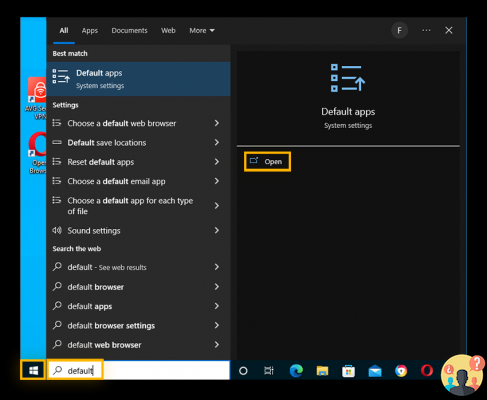
-
Faites défiler jusqu'à Navigateurs web et cliquez sur le navigateur actuellement répertorié. Une liste des autres options de navigateur disponibles apparaîtra.
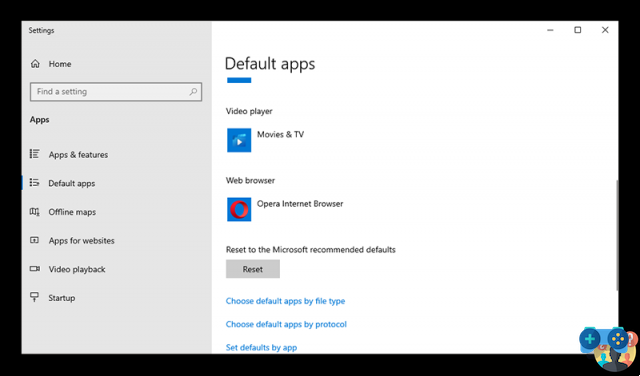
-
Sélectionnez un autre navigateur dans la liste.
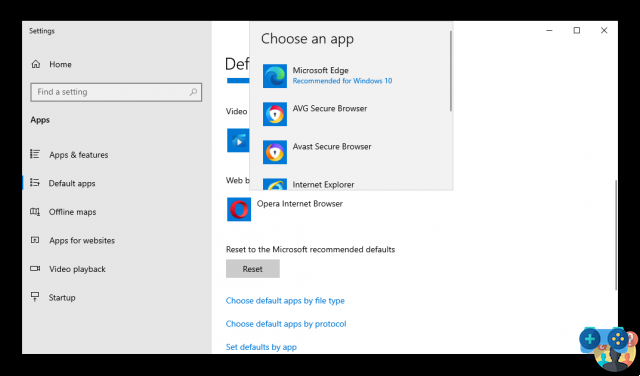
Si vous décidez de conserver Edge comme navigateur par défaut, assurez-vous de vider régulièrement votre cache et de bloquer les fenêtres contextuelles dans Edge pour éviter les problèmes de navigation.
Comment changer le navigateur par défaut sur un Mac
-
Assurez-vous que votre navigateur Web préféré est installé.
-
Cliquez Menu Pomme dans le coin supérieur gauche de l'écran et sélectionnez Préférence du système.
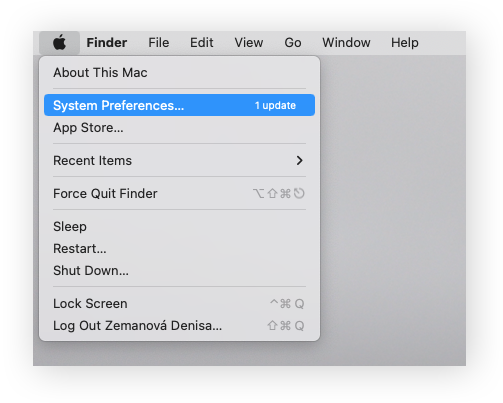
-
Sélectionnez Général.

-
Choisissez un navigateur Web dans le menu déroulant Navigateur web par défaut.
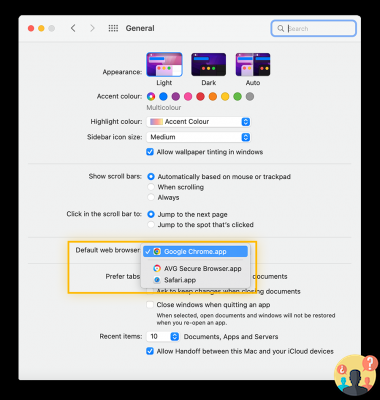
Si vous avez choisi Firefox sur votre Mac, améliorez encore votre expérience en supprimant les pop-ups ennuyeux de Firefox. Si vous décidez finalement de ne pas modifier votre navigateur par défaut, consultez notre guide pour savoir comment bloquer les pop-ups dans Safari.
Comment changer le navigateur par défaut sur un iPad ou un iPhone
Pour configurer votre navigateur par défaut pour qu'il s'ouvre dans un navigateur autre que Safari lorsque vous appuyez sur un lien sur votre iPhone ou iPad, ouvrez Paramètres sur votre appareil, puis faites défiler vers le bas et appuyez sur votre application de navigateur préférée. Tapez ensuite Application de navigateur par défaut et choisissez le navigateur souhaité.
-
Assurez-vous que votre application de navigateur préférée est installée.
-
Cliquez sur Paramètres et faites défiler jusqu'à ce que vous trouviez leWhatsApp pour votre navigateur préféré (par exemple, Chrome), puis appuyez dessus.
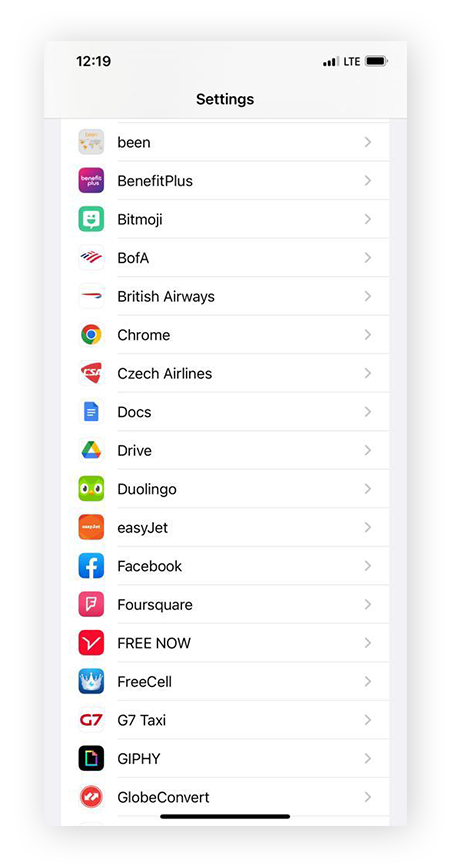
-
Toccata Application de navigateur par défaut. Choisissez ensuite l'application de navigateur que vous souhaitez définir par défaut.
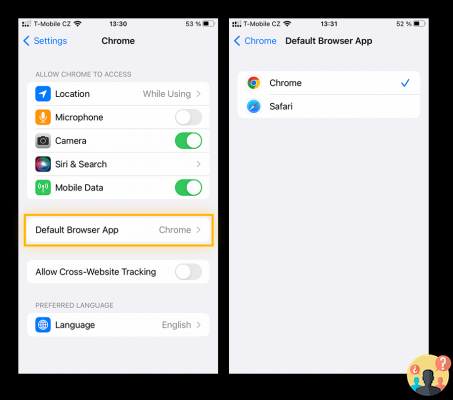
Comment changer le navigateur par défaut sur Android
Vous pouvez modifier le navigateur par défaut sur Android à partir du navigateur mobile Google Chrome préinstallé (ou du navigateur Internet Samsung pour les appareils Samsung) pour Paramètres > App > Application prédéfinie.
-
Assurez-vous que votre application de navigateur préférée est installée.
-
ouvert Paramètres > App. Ensuite, sélectionnez Choisissez les applications par défaut.
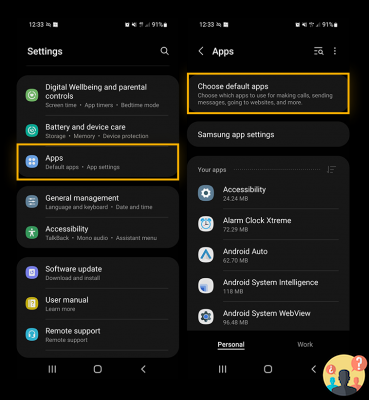
-
Toccata Navigateur d'applications puis sélectionnez votre application de navigateur par défaut préférée.
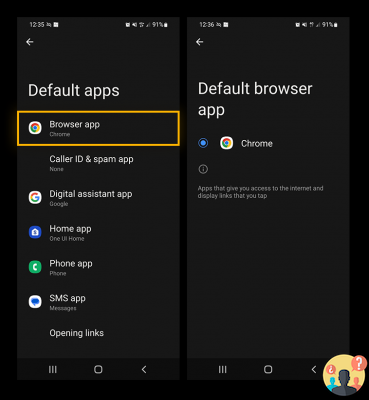
Consultez notre article sur les meilleures applications de sécurité pour les téléphones Android afin d'optimiser la sécurité Android en général.
Comment définir votre navigateur par défaut dans les paramètres du navigateur
En plus de changer votre navigateur par défaut dans les paramètres de votre ordinateur, vous avez également la possibilité de le changer directement dans votre navigateur. Après avoir installé un nouveau navigateur, vous serez généralement invité à le définir immédiatement comme navigateur par défaut. Si vous ne le faites pas tout de suite, vous pouvez également décider de le définir plus tard via les paramètres spécifiques du navigateur dans Mac et Windows.
Voici comment définir les navigateurs les plus courants par défaut via les paramètres du navigateur :
Choisir un navigateur par défaut
Ce guide a montré comment modifier les paramètres du navigateur dans divers systèmes d'exploitation. Nous allons maintenant vous aider à choisir le meilleur navigateur pour la sécurité et la confidentialité. Un bon navigateur doit être rapide et facile à utiliser. Mais les meilleurs navigateurs incluront également des fonctionnalités de sécurité et de confidentialité comme celles-ci :









![[Résolu] L'application Android ne s'ouvre pas](/images/posts/a150cb8db0eb50df4b79257485e3c04c-0.jpg)
















